1.前置环境
我这个是本地的虚拟机安装,生产环境请按照云厂商配置修改
1.1.1 修改hostname
root@joe:~# echo "harbor" | sudo tee /etc/hostname
1.2.1 修改hosts文件
root@joe:~# vim /etc/hosts

2.安装文件获取
harbor
上传到目录下面
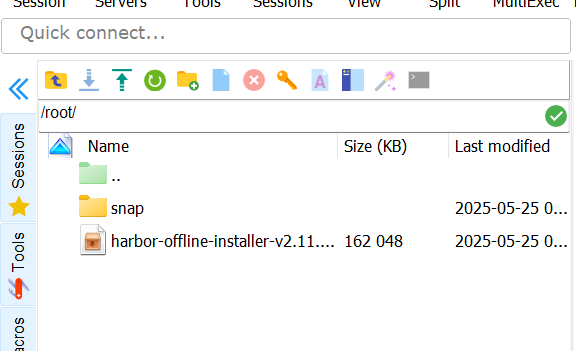
3.开始安装
3.1 解压文件
root@harbor:/usr/local# tar -zxvf harbor-offline-installer-v2.11.2.tgz
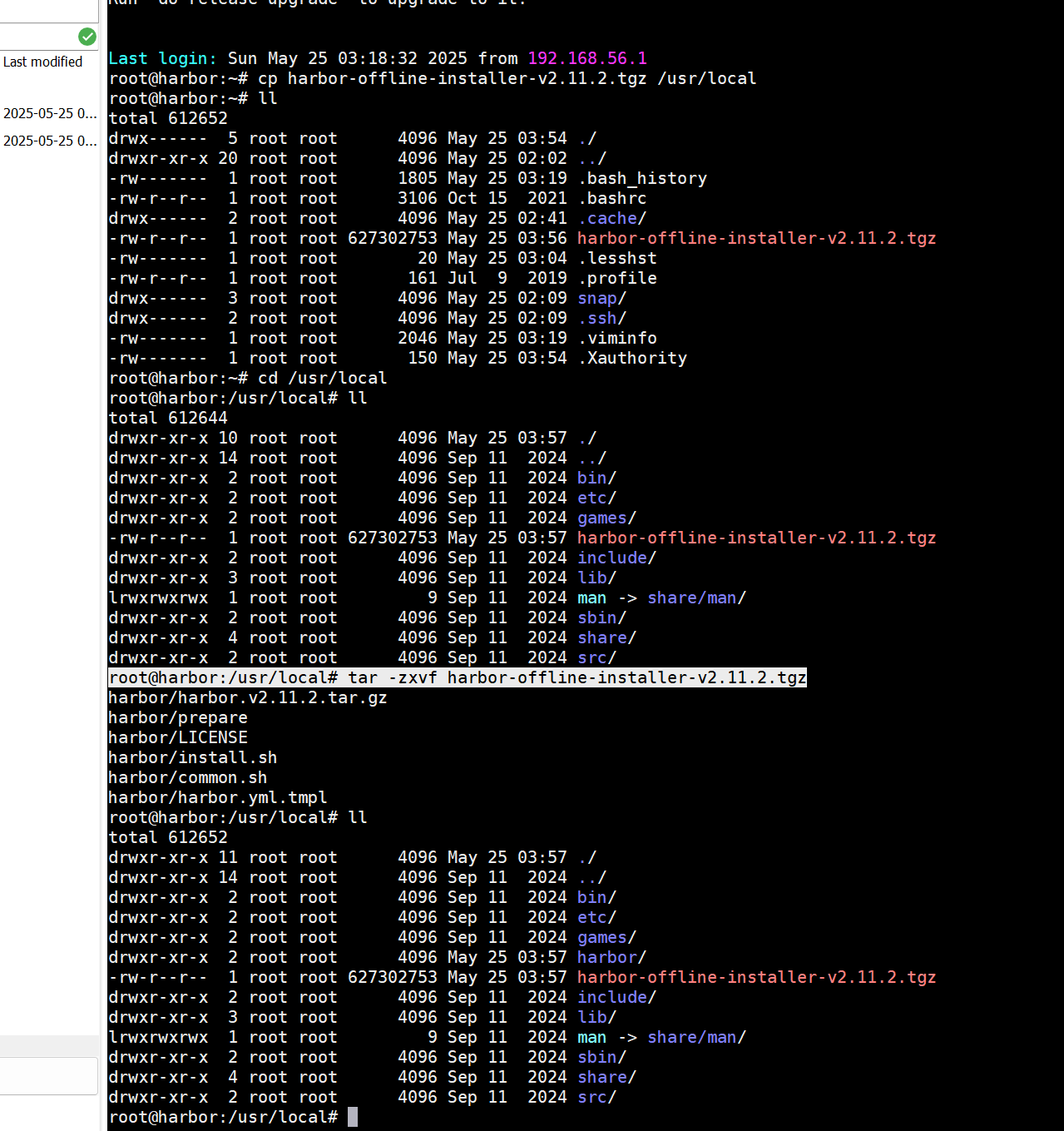
3.2 修改配置文件
修改的配置文件:
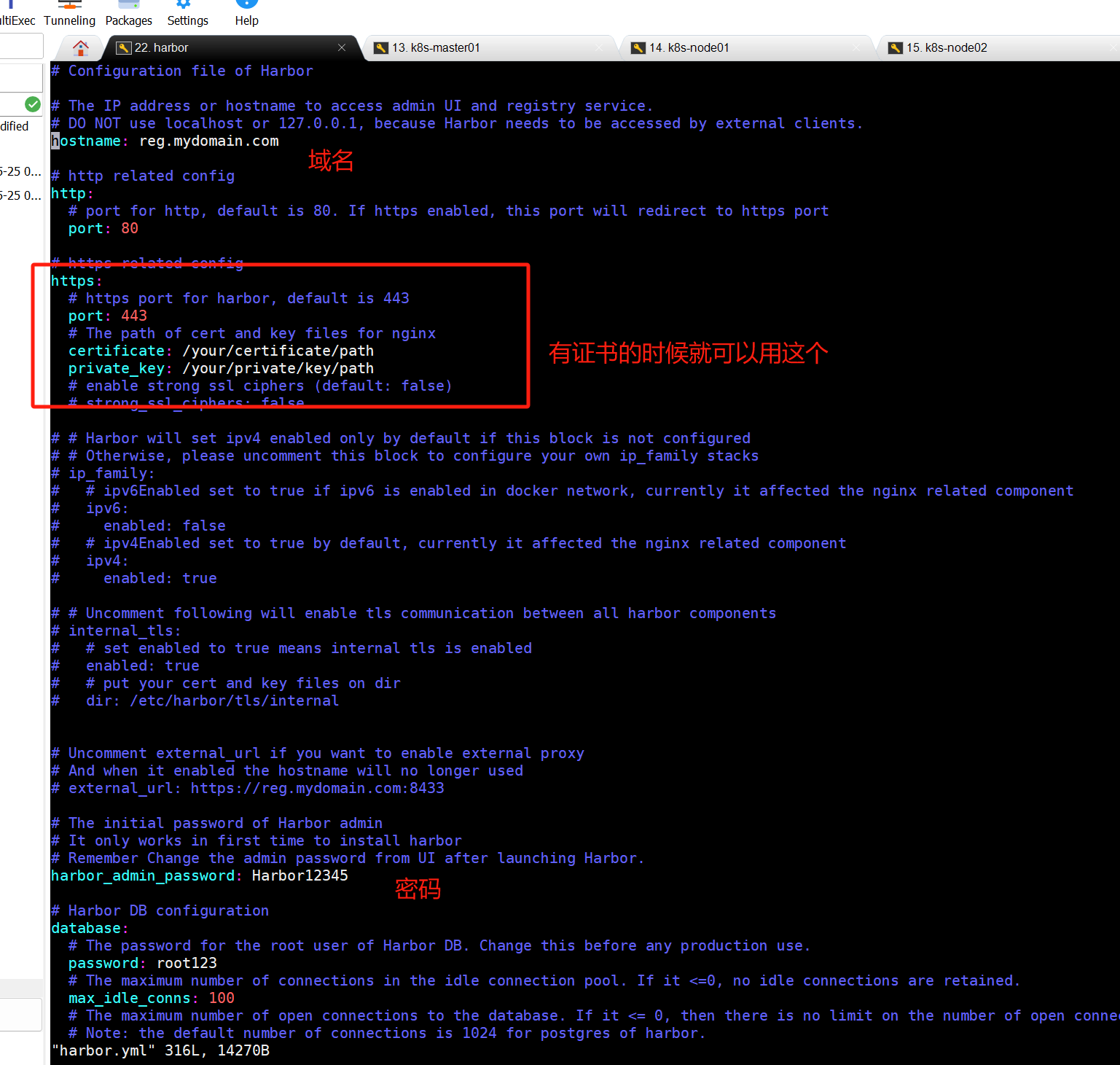
操作如下:
root@harbor:/usr/local# cd harbor/
root@harbor:/usr/local/harbor# ll
total 616564
drwxr-xr-x 2 root root 4096 May 25 03:57 ./
drwxr-xr-x 11 root root 4096 May 25 03:57 ../
-rw-r--r-- 1 root root 3646 Nov 14 2024 common.sh
-rw-r--r-- 1 root root 631306450 Nov 14 2024 harbor.v2.11.2.tar.gz
-rw-r--r-- 1 root root 14270 Nov 14 2024 harbor.yml.tmpl
-rwxr-xr-x 1 root root 1975 Nov 14 2024 install.sh*
-rw-r--r-- 1 root root 11347 Nov 14 2024 LICENSE
-rwxr-xr-x 1 root root 1882 Nov 14 2024 prepare*
root@harbor:/usr/local/harbor# mv harbor.yml.tmpl harbor.yml
root@harbor:/usr/local/harbor# vim harbor.yml
3.2 开始构建部署
3.2.1 初始化
root@harbor:/usr/local/harbor# ./prepare
3.2.2 安装
root@harbor:/usr/local/harbor# ./install.sh
3.3 查看容器
root@harbor:/usr/local/harbor# docker ps
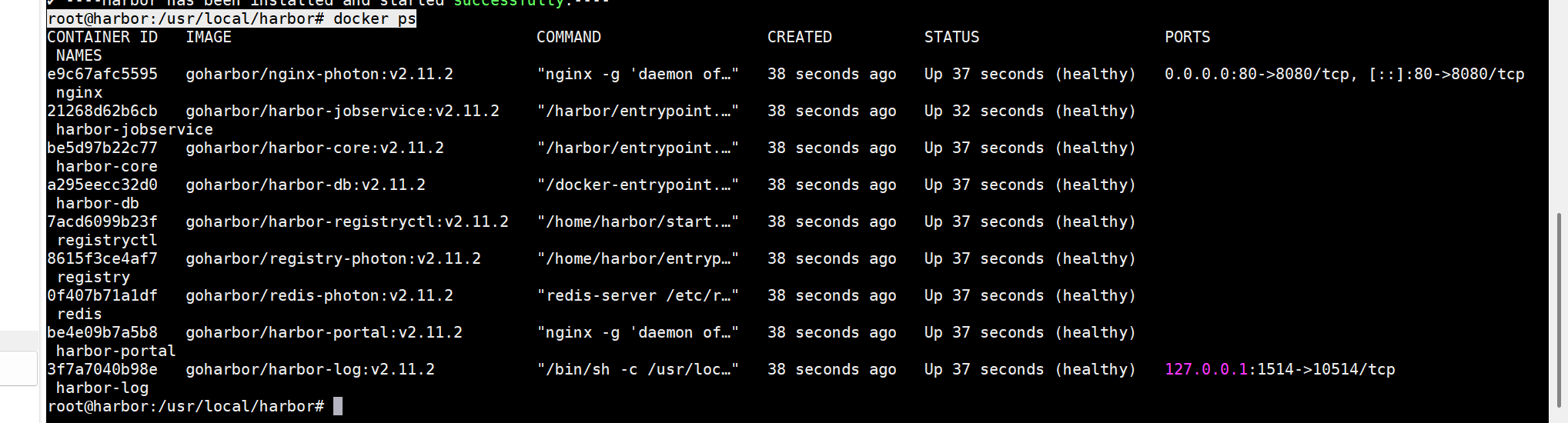
4.验证
4.1 配置本地的服务hosts文件

192.168.56.44 harbor.joe.com
4.2 访问验证
默认的是admin/Harbor12345
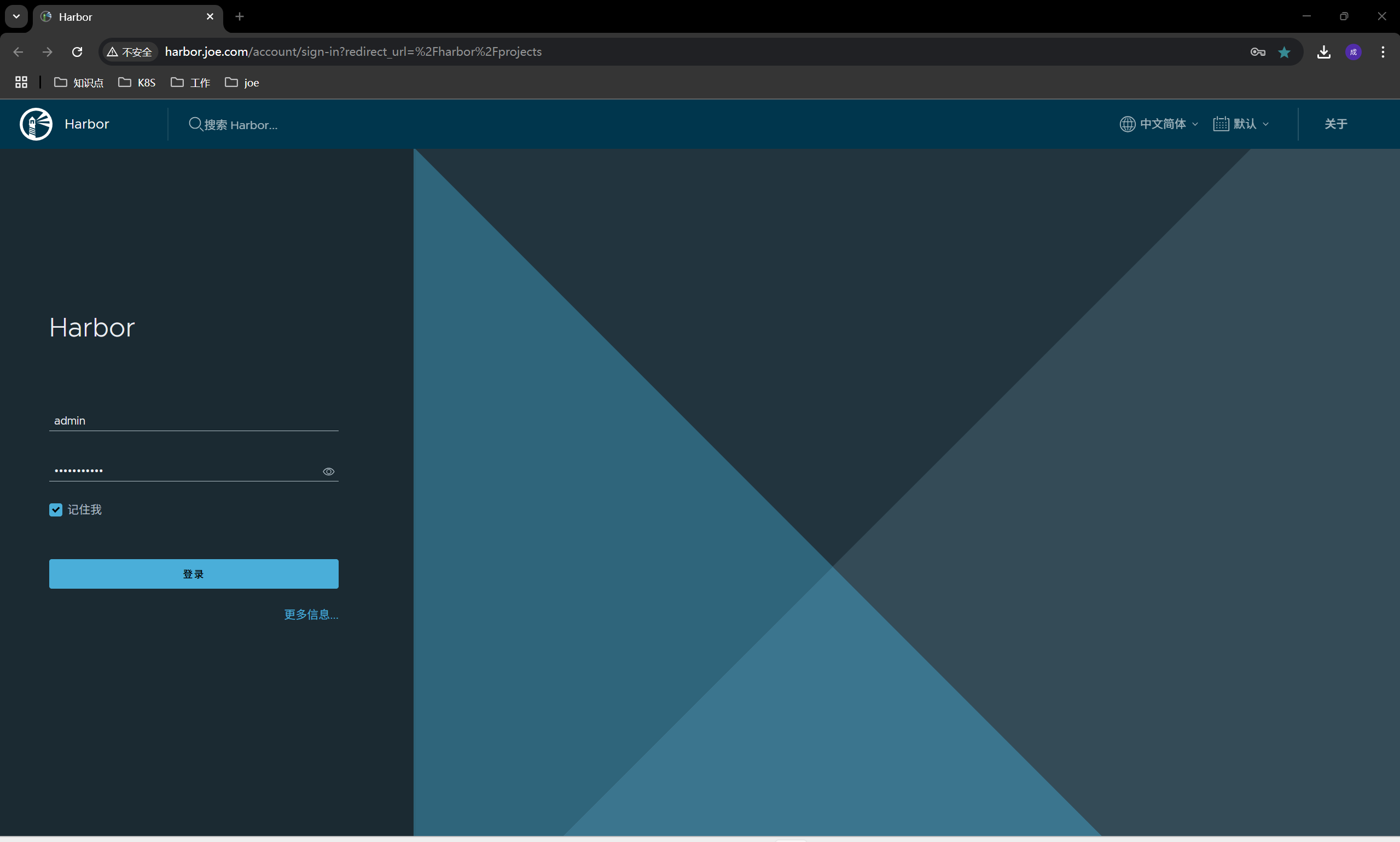






















 2513
2513

 被折叠的 条评论
为什么被折叠?
被折叠的 条评论
为什么被折叠?










